Productos
Ubicación: Productos ➔ ProductosTipos de productos
Se proporciona soporte a los siguientes tipos de producto:
Simples:
Producto básico que no contiene componentes. Su precio lo determinará su unidad de embalaje.
Compuestos:
Producto básico final que tiene composición. Cuando se utiliza un producto de este tipo, junto con los datos principales del producto (referencia, denominación, precio), se añade también la lista de sus componentes, que podrán manipularse individualmente.
Precio de los productos compuestos Cuando se agrega un componente compuesto, se crea un componente de tipo grupo, y se copian todos los detalles del producto original. Este detalle es relevante, porque cualquier cambio al margen del precio, realizado con posterioridad en el producto original, no se actualizará en el resto de productos que lo contengan. Cualquier cambio en la cantidad, precio o descuento de un componente, se trasladará al precio del producto raíz que lo contiene.
Totales
[ ] Importe: Indica el importe total del componente (Cantidad * Precio)
[ ] Coste total: Indica el coste total (Cantidad * Coste)
[ ] Margen: Margen del componente (Importe – Coste total) * 100) / Importe Tanto sean simples como compuestos podrán tener una longitud en la descripción máxima de 850 carácteres. Dicha descripción prevalecerá sobre el nombre del productos en los presupuestos.
Destacar que una buena codificación de los productos, facilita la localización de los mismos, cuando sea necesario. También se consigue una mejora en la gestión, mejorando la trazabilidad y productividad en la empresa.
Producto instalado:
Permite agrupar en una sola referencia, el valor del producto y su precio de instalación, aunque manteniendo por separado sus valores. Cuando en un documento se agrega un registro de este tipo, el comportamiento obtenido es similar al de un producto compuesto, porque añade un registro que tiene composición.
El sistema asigna al nombre del producto la cadena de texto “Producto instalado” + descripción del producto, con dos componentes.
Uno de ellos es de tipo Material, y recoge los valores del producto (referencia, denominación, precio, etc.). El otro componente representa el tiempo (el sistema utiliza el código del producto tiempo indicado en la configuración de la empresa).
Si el producto original era compuesto, el sistema simplemente conservará su denominación, y simplemente añadirá un componente adicional para el tiempo.
A diferencia de los productos básicos simples y compuestos, los de tiempo instalado se considera de este tipo cuando tienen marcado el atributo “Tiene tiempo de instalación”
Productos con tasas:
En una sola referencia se agrupa el valor del producto y las tasas que puedan componerlo. Diferenciando ambos valores porque añade un registro que contiene composición. Es similar al producto compuesto. Se totaliza el importe de las tasas.
Si un producto es compuesto, y contiene productos con tasas, se creará un línea totalizando las tasas que se incluyan en todos los productos simples que compongan el producto compuesto.
Los productos procedentes de Datapac y que incluyan tasas según el fabricante, se comportaran de la misma manera.
Conceptos básicos
Precios y embalajes
Es posible especificar un precio distinto por cada tipo de unidades de paquete de un mismo producto de tipo Sencillo (El enlace a este apartado, se encuentra deshabilitado si se trata de un artículo compuesto). Si además está presente el módulo de internacionalización, puede establecer un precio por divisa.
| Producto | Tipo de unidad | Divisa | Precio |
|---|---|---|---|
| Bombilla LED e27 GAS 5w | Unidad | Euro | 4,45 € |
| Caja bombillas LED e27 12 | Caja | Euro | 48.95 € |
| Bombilla LED e27 GAS 5w | Unidad | Dolar | 5,28 € |
En el ejemplo anterior, se han codificado los precios de un mismo producto, en distintos embalajes y divisas. Se ha definido un precio individual para cada bombilla y un precio para una caja de 12 unidades. La última fila se corresponde con el mismo artículo de la primera, pero establecido en dólares.
CONSIDERACIONES
Solamente se puede establecer el precio en distintas divisas cuando se trata de un artículo simple.
Tenga en cuenta que, en un artículo compuesto, el precio final del producto lo determina el precio de sus componentes, y el precio de estos no es posible cambiarlo desde la sección de componentes. Este comportamiento se debe al hecho que, si modifica un artículo simple, y este está presente como componente de algún producto compuesto, este también variará su precio.
En un escenario multi-divisa, el sistema intentará aplicar el precio especificado en la divisa del documento, pero si no la encuentra, se aplicará el factor de cambio de la moneda del documento respecto a la divisa base del precio del producto, para calcular un equivalente en la divisa indicada.
Si tiene previsto realizar operaciones en distintas divisas, le recomendamos que se tome su tiempo, para fijar correctamente los precios de los productos en todas las divisas que desee operar.
Precio del proveedor
Permite registro de los últimos precios de compra del producto a cada proveedor.
Este registro está relacionado con el módulo de compras, porque se crea automáticamente al insertar documentos de este tipo. Estos valores se utilizan como valor predeterminado en la siguiente compra al mismo proveedor.
Actualizar precios del producto, según el margen
Al marcar la casilla Actualizar precio de venta desde precio de coste, el precio de venta se calculará a partir del precio de coste y el margen, cuando se actualice el precio de coste del producto.
Si la casilla Actualizar precio de venta desde precio de coste esta marcado el % Margen permitirá edición. También lo permitirá el campo con mismo nombre de la sección Precios y embalaje.
Se recalculará el Precio de venta, aplicando la siguiente formula: Pvp = Coste / (1 – % Margen). También se recalcularán todos los precios que aparecen en el apartado Precios y embalaje, aunque atendiendo a su % de Margen.
Adjuntos
Podemos asociar una imagen del producto, o algún otro documento que se crea necesario. Requiere que el archivo de la imagen, esté almacenado como un documento adjunto, y que el registro del producto haga referencia a su nombre.
En la ficha de productos hay el campo Omitir impresión en aquellos casos en que queramos que la imagen del producto no se imprima.
En el caso de que no se marque el checkbox anterior, el usuario tiene la posibilidad de marcar la opción Omitir imagen en el detalles del presupuesto, si no es de su interés la impresión de la imagen.
Conceptos avanzados
Gestión almacen
Localización almacén
Si utilizamos la gestión de ubicaciones, en este apartado nos informa en que ubicaciones se encuentran los productos.
Stock máximo y mínimo
Podemos definir para cada producto, un stock máximo y un stock mínimo en nuestro almacén.
Valoración stock
Permite la valoración del stock del producto, según criterio escogido (PMP o FIFO).
Visualizar
- Contenido del almacen Se trata de la consulta que nos muestra el contenido del producto en el almacen solicitado, en el momento de la consulta.
- Movimientos del producto Es la consulta en la que podemos visualizar los movimientos (entradas, salidas, regularizaciones, etc.) del producto.
Contenedor de productos
Opción que permite añadir tantos productos propios simples, compuestos o con tiempo de instalación, como sean necesarios en un carrito o contenedor, a fin de volcarlos de forma más rápida y ágil en los detalles de documentos de venta.
PASO 1
Desde cualquier producto que tengamos creado, accedemos al botón Añadir al contenedor situado en el menú del producto.
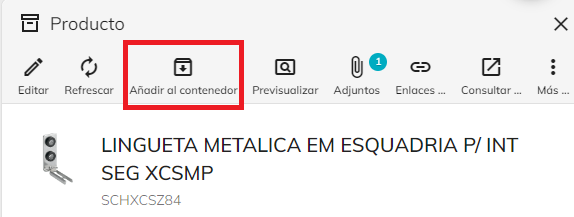
También podemos seleccionar múltiples productos y añadirlos con un solo click al contenedor.
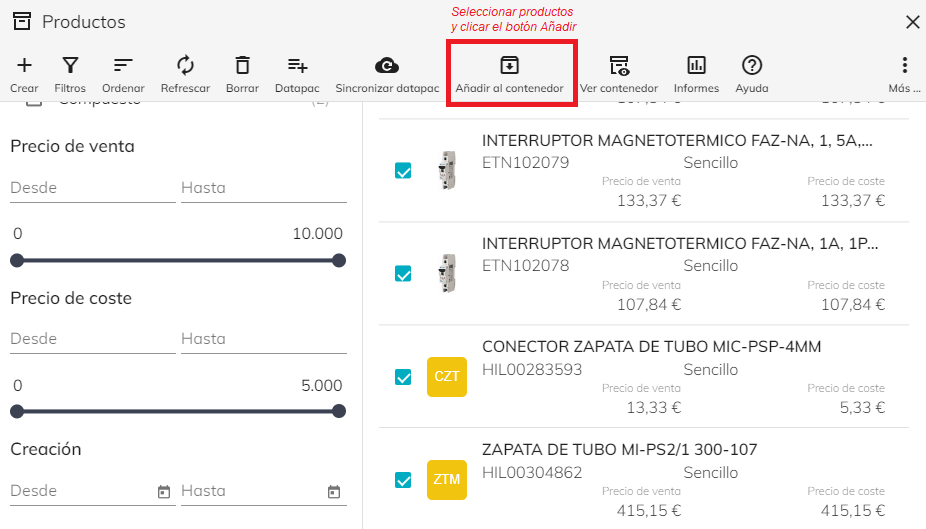
Una vez añadido, en la pantalla principal de productos y en el botón Ver contenedor podemos observar que se añadió el producto o productos al contenedor.
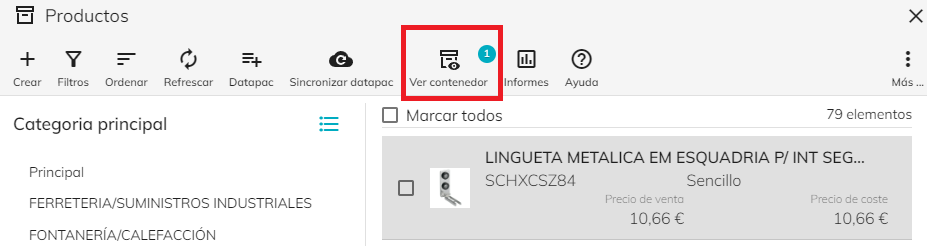
Vista del contenedor:

En un contenedor con muchos productos podemos realizar búsquedas, mediante el filtro ubicado en la parte superior izquierda de la imagen previa. Con los botones +/- podemos modificar o borrar, la cantidad a agregar a nuestro detalle del documento deseado. Dentro del contenedor y desde el apartado Resultados podemos añadir más productos al contenedor.
PASO 2
Desde el apartado presupuestos, documentos de venta y documentos de compra, a la hora de introducir los detalles de cualquier documento, podemos utilizar el contenedor para facilitar su introducción de los mismos.
Ejemplo:
Creamos un presupuesto nuevo, rellenamos los datos obligatorios principales y cuando vamos a introducir los detalles del mismo, aparece la opción Contenedor con el producto introducido en el Paso 1.
Una vez pulsado el botón, aparece el asistente para la importación, donde en el primer paso podemos revisar el contenedor y si fuera el caso, añadir más productos al mismo, o bien seleccionar el elemento del contenedor.
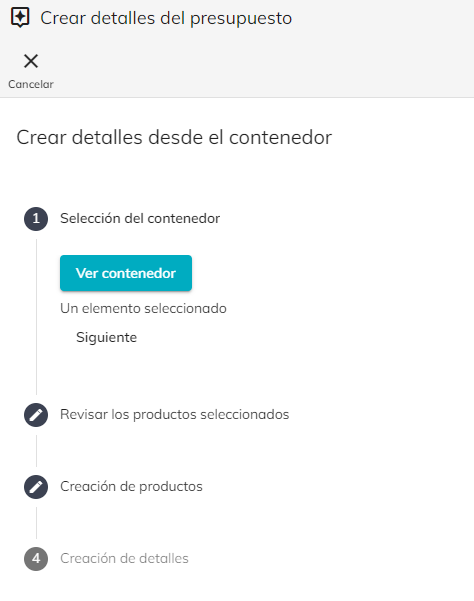
Una vez revisados los productos en el segundo paso del asistente, el tercer paso nos permite (si no lo están), la creación de los productos. Y para finalizar el último paso es en el que definitivamente se añaden los productos del contenedor al detalle del presupuesto.
Lectura de códigos de barras de productos
Se incorpora capacidad de capturar automáticamente el código de barras de productos, utilizando un dispositivo móvil. Esta función está diseñada para facilitar la entrada de datos al permitir que los usuarios escaneen códigos de barras en los campos donde se solicita el código de producto, como en las búsquedas de productos, albaranes de compra, venta, presupuestos, entre otros.

Al utilizar esta función, los usuarios pueden simplemente dirigir la cámara de su dispositivo móvil hacia el código de barras del producto deseado, y la aplicación capturará automáticamente la información correspondiente. Esto agiliza significativamente el proceso de entrada de datos, reduciendo la necesidad de introducir manualmente los códigos de producto y minimizando el riesgo de errores de entrada.
Es importante tener en cuenta que esta función está disponible únicamente al ejecutar la aplicación desde un dispositivo móvil. Además, hay ciertas limitaciones que pueden afectar su funcionalidad en algunos casos específicos.
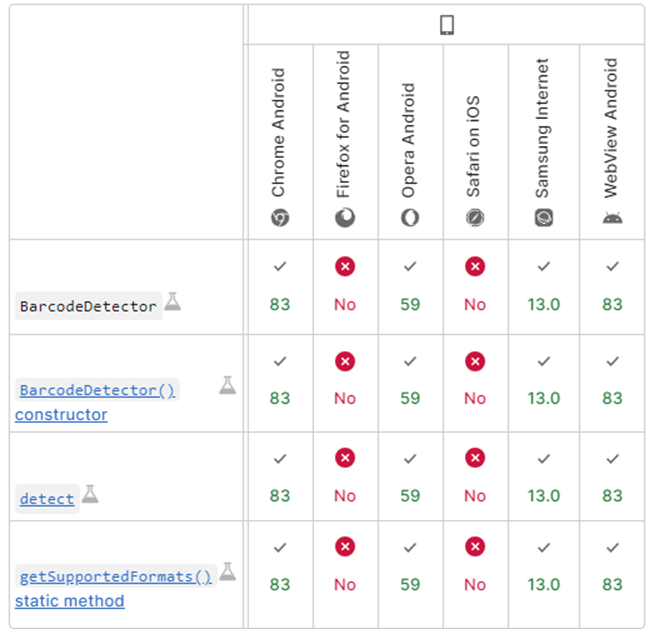
Datos del Comercio electrónico en producto
Este grupo de campos está diseñado para facilitar la publicación y gestión de productos en una tienda online. Solo estará disponible si el módulo de comercio electrónico está incluido en la suscripción.
Campos disponibles:
Publicar en la web
Permite indicar si el producto debe ser visible y vendible en el portal web.
Novedad Marca el producto como novedad , para que pueda destacarse en secciones especiales como “Nuevos productos”.
Descripción enriquecida
Campo de texto ampliado con soporte para HTML o Markdown , utilizado como descripción completa del producto en la web. Ideal para resaltar características, beneficios, usos o instrucciones.
Enlaces
Reúne accesos directos a diferentes áreas relacionadas con la gestión del producto. Permite navegar de forma rápida y cómoda a información complementaria o dependiente del artículo que estás editando o consultando. A continuación, se indican todos los enlaces disponibles.
Categorías
La incorporación de un sistema de categorías permite organizar los productos de forma estructurada, facilitando a los usuarios encontrarlos de manera más rápida y sencilla. Además, esta clasificación mejora la gestión del inventario y posibilita realizar análisis de ventas más precisos, siempre que el sistema cuente con los módulos correspondientes para estas funciones.
Cada producto puede asociarse a múltiples categorías, lo que permite reflejar distintas formas de clasificarlo o facilitar su búsqueda. La categoría que coincide con la indicada en la ficha principal del producto se considera la categoría principal , y el sistema marca la casilla correspondiente para destacarla frente al resto.
Este dato es informativo y sirve para organizar y agrupar el producto de manera más eficiente dentro del catálogo o sistema de gestión de inventario.
Precios y embalajes
Facilita la configuración de precios diferenciados para un mismo producto, considerando distintos embalajes y monedas. El registro de precios y embalajes se organiza en tres grupos de datos:
Principal
En este grupo se definen los aspectos clave del producto, como la divisa (en caso de contar con el módulo de internacionalización ), la unidad de embalaje, la cantidad, el precio de venta, el coste y el margen.
También se incluyen los atributos “Actualizar precio de venta desde precio de coste” y “Actualizar precio de coste desde precio de venta” , que permiten calcular uno de los valores a partir del otro, de forma similar a lo que ocurre en la ficha del producto.
Además, se registra la fecha del precio de venta y coste personalizado, así como el código EAN13, si corresponde.
Precios con cambio de divisa
Permite establecer tanto el precio de venta como el coste al considerar diferentes tipos de cambio.
Peso Aquí se almacena el peso bruto, el peso neto y la unidad de medida correspondiente.
Por último, en el apartado de mediciones se pueden especificar las dimensiones del producto (longitud, altura y anchura ), junto con su unidad de medida.
Precios del proveedor
En caso de que la suscripción incluya un módulo de compras, muestra el precio y descuento de la última compra a cada proveedor, considerando la unidad de embalaje y la divisa correspondiente. Además, proporciona información sobre la fecha en que se llevó a cabo la compra.
Localización almacén
Cuando la gestión de ubicaciones en el almacén está activada, se muestran las ubicaciones disponibles.
Stock máximo y mínimo
Este registro permite gestionar mejor el inventario, ayudando a mantener el equilibrio entre:
Tener suficiente mercancía disponible para cubrir la demanda de los clientes (evitando faltantes o quiebres de stock).
Evitar el exceso de inventario, que genera costos adicionales (como almacenamiento, deterioro o pérdida de valor).
Para lograr esto, se definen niveles de stock mínimo y máximo en cada almacén, de forma que:
El stock mínimo indica la cantidad más baja que se debe mantener para garantizar que no falte producto.
El stock máximo indica el límite superior para no acumular inventario innecesario.
Estos valores se pueden definir para un período de tiempo determinado (por ejemplo, de enero a junio), adaptándose a las variaciones de la demanda durante el año.
Valoración de Stock
Tasas
Este registro sirve para optimizar el control de existencias y asegurar el equilibrio entre tener suficiente inventario para satisfacer la demanda y evitar costos innecesarios asociados con el exceso de inventario.
Atributos
Sección para registrar y gestionar los atributos y variantes de un producto , tales como talla, color o material. Esto permite identificar y administrar las distintas versiones de un mismo artículo en el inventario.
Para definir un atributo, se debe:
- Indicar el tipo de atributo , seleccionando entre las opciones disponibles (color, tamaño o un atributo personalizado ).
- Establecer el valor del atributo , que corresponde a la característica específica deseada. Por ejemplo, si el tipo de atributo es “Tamaño”, el valor podría ser “XXL”; si el tipo es “Color”, el valor podría ser “Rojo”.
Esto facilita la correcta gestión de variantes y la optimización del control de inventario.
Los atributos se utilizan durante la publicación del producto en la tienda de comercio electrónico.
Relacionados
Esta funcionalidad permite sugerir productos relacionados , con el fin de mejorar la experiencia de compra del cliente y optimizar las oportunidades de venta. Por ejemplo, al adquirir una luminaria, se podrían ofrecer bombillas, reguladores de intensidad, cables o regletas como productos adicionales.
Existen diferentes tipos de productos relacionados:
- Variante: Productos que comparten las mismas características principales, pero se diferencian en atributos como talla, color, material u otras especificaciones. Por ejemplo, una prenda disponible en varias tallas o colores.
- Venta cruzada: Productos complementarios al producto principal, que pueden ofrecerse durante la compra para incrementar el valor total de la venta y aportar mayor utilidad al cliente. Por ejemplo, ofrecer bombillas junto con una luminaria.
- Sustituto: Productos que pueden reemplazar a otro porque cumplen la misma función o satisfacen la misma necesidad, aunque puedan variar en características, calidad o precio. Por ejemplo, una luminaria de otro modelo que podría sustituir a la original.
En cada caso, es necesario indicar cuál es el producto relacionado, para que el sistema pueda sugerirlo adecuadamente durante el proceso de venta.
Tareas habituales
Crear desde Datapac
Permite crear conjuntos de productos propios, partiendo de registros de producto de Datapac.
Sincronizar datapac
Permite actualizar los precios de aquellos productos propios, que estan presentes en alguna de las bases de datos baselec, basefon o basefer.
Actualizar precios
Puede ejecutar esta acción a través de: Productos->Actualizar precios
Permite aplicar incrementos de precios (PVP), en conjuntos de productos, pudiendo establecer filtros por código de producto y categorías.
Los criterios de actualización son los siguientes:
Aplicar incremento: El PVP, se incrementará con el % aquí indicado. Cuando este porcentaje se expresa en negativo, se consigue aminorar el precio.
Aplicar redondeo: Número de decimales que se aplicaran en el redondeo.
Ejemplo:
- 10,50 € Redondeo 1 decimal = 10,5 €
- 10,50 € Redondeo 0 decimal = 11 €
Ajustar a múltiplos de 5. Ajusta el último dígito a múltiplo de 5.
Ejemplo:
Precio producto = 10€; Porcentaje incremento = 15%; Decimales de redondeo = 0; PVP = 15
Reconstrucción del contenido de almacen
Esta función tiene como objetivo corregir, recalcular y actualizar los valores de inventario de uno o varios productos, utilizando la información disponible en los documentos de venta, compra y almacén.
Es especialmente útil cuando el stock registrado en la base de datos no coincide con la cantidad real debido a errores, modificaciones en los procesos o inconsistencias.
Para realizar esta acción, existen dos métodos disponibles:
Reconstrucción general:
Desde la ventana de consulta de productos, seleccione la opción ‘Reconstrucción del contenido ’ ubicada en el menú ‘Más ’. Al usar esta opción, se recalcularán y actualizarán los stocks de todos los productos pertenecientes a la sociedad actual.
Reconstrucción específica:
Si desea actualizar el stock de un producto en particular, puede hacerlo desde la ficha del producto. En el menú ‘Más ’ de dicha ficha encontrará una opción equivalente, que permite recalcular y actualizar únicamente el inventario del producto seleccionado.